Die Schaltung von Facebook-Kampagnen gehört zu den erfolgversprechendsten Maßnahmen im Performance-Marketing. Insbesondere bei der Schaltung von Retargeting-Kampagnen sind traumhafte CPO- (Cost-per-Order) und ROAS-Werte (Return on Advertising Spend) erreichbar. Bei meinen Kundenprojekten versuche ich stets so schnell wie möglich Facebook-Retargeting-Kampagnen zu schalten, da man hier mit vergleichsweise wenig Aufwand profitable Ergebnisse erzielen kann. Damit auch Du in den Genuss von hochperformanten Facebook-Kampagnen kommst, stelle ich Dir hier meine Anleitung zur Schaltung von Facebook-Retargeting-Kampagnen vor.
Was sind Facebook Retargeting-Kampagnen?
Bei Retargeting-Kampagnen handelt es sich im Endeffekt um die erneute Ansprache von Nutzern, die mit Deinem Unternehmen bereits im Kontakt waren. Grundsätzlich können Retargeting-Kampagnen nicht nur über das Facebook-Werbenetzwerk geschaltet werden – so habe ich vor einiger Zeit bereits die Schaltung von Retargeting-Kampagnen im Google-Netzwerk vorgestellt. Der Grundgedanke des Retargetings ist es, durch die erneute Ansprache der Nutzer eine erhöhte Conversion-Rate zu erreichen. Dieser Gedanke stammt aus dem eCommerce, wo es nur in den seltensten Fällen beim ersten Besuch eines Nutzers in einem Online-Shop zum Direktkauf kommt. Aus diesem Grund ist eine erneute Ansprache der Nutzer umso wichtiger. Der Einsatz von Retargeting-Kampagnen wurde außerdem durch die stark steigende Nutzung von mobilen Endgeräten nochmals verstärkt. Da die Conversion-Wahrscheinlichkeit auf mobilen Endgeräten durchschnittlich niedriger ist als auf Desktop-Computern, ist die erneute Ansprache mittels Retargeting-Kampagnen unumgänglich.
Unterschiedliche Retargeting-Zielgruppen im Facebook-Werbekosmos
Wie bereits erwähnt, handelt es sich bei Retargeting-Kampagnen um die erneute Ansprache von Nutzern. Um die erneute Ansprache zu gewährleisten, muss zuerst die anzusprechende Zielgruppe definiert werden. Glücklicherweise bietet Facebook uns hier eine große Auswahl an möglichen Zielgruppendefinitionen an, auf welche ich im Folgenden detailliert eingehen werde.
Custom Audiences als Grundvoraussetzung für Retargeting-Kampagnen
Benutzerdefinierte Ausgangszielgruppen für Facebook-Retargeting-Kampagnen werden als Custom Audiences bezeichnet. Bevor eine Retargeting-Kampagne gestartet werden kann, muss zunächst eine Custom Audience definiert und erstellt werden.
Unterschiedliche Arten von Custom Audiences:
- Website Custom Audience
- Custom Audience auf Basis von Kundenlisten
- App Custom Audience
- Offline Custom Audience
- Engagement Custom Audience
Website Custom Audience:
Bei der Website Custom Audience handelt es sich um die bekannteste und am häufigsten angewendete Custom Audience. Dabei werden Besucher Deiner Webseite als Custom Audience genutzt, wobei eine sehr feine Zielgruppendefinition möglich ist. So können bspw. ausschließlich Nutzer angesprochen werden, welche bestimmte Unterseiten besucht haben; oder auch Personen, die eine gewisse Mindestdauer auf Deiner Webseite verbracht haben. So kann sichergestellt werden, dass ausschließlich die relevantesten Personen erneut angesprochen werden. Insbesondere für Online-Shops ist diese Art der Zielgruppendefinition sehr zu empfehlen, denn es können gezielt Nutzer angesprochen werden, welche sich bestimmte Produkte angeschaut und in den Warenkorb gelegt haben, ohne jedoch den Bestellvorgang abzuschließen. Diese Art von Facebook-Retargeting-Kampagnen wird als Dynamic-Product-Ads bezeichnet. Wie Du diese Kampagnen schalten kannst, erfährt Du im Absatz „Dynamic-Product-Ads“. Damit Du jedoch generell deine Webseiten-Besucher ansprechen kannst, ist die Implementierung des Facebook-Pixels unumgänglich. Wie Du Deinen Facebook-Pixel implementieren kannst und wie Du auf Basis der Nutzerinteraktionen die Website Custom Audience erstellen kannst, erfährt Du hier.
Custom Audience auf Basis von Kundenlisten:
Für die Schaltung von Retargeting-Kampagen auf Basis von Kundenlisten benötigst Du grundsätzlich keinen Facebook-Pixel. Ich empfehle Dir trotzdem die Implementierung des Facebook-Pixels, um schlussendlich deine Facebook-Kampagnen besser auswerten zu können. Um eine Custom Audience auf Basis von Kundenlisten zu generieren, benötigst Du ausschließlich einige Informationen (E-Mail, Name etc.) der jeweiligen Zielgruppe, welche Du daraufhin als CSV- oder als TXT-Datei bei Facebook hochladen kannst. Hierbei gilt grundsätzlich: Je mehr Informationen du Facebook zur Verfügung stellst, desto mehr Nutzer wird Facebook schlussendlich auch erkennen. Denn nur wenn Facebook die Kontaktdaten einem Nutzer zuordnen kann, kommt es schlussendlich zur erfolgreichen Übereinstimmung. Die Erstellung von Custom Audiences auf Basis von Kundenlisten ist aus Datenschutzgründen brisant und sollte vorher von einem Rechtsanwalt überprüft werden.
App Custom Audience:
Mit der App Custom Audience lässt sich eine Liste an Nutzern erstellen, die mit Deiner App interagiert haben bzw. bestimmte Handlungen vorgenommen haben. So können Custom Audiences u. a. auf Basis von Events, wie App-Installationen, Registrierungen in Apps oder auch Kaufevents, erstellt werden. Insbesondere Retargeting-Kampagnen auf Personen, die Deine App zwar installiert, sich jedoch noch nicht registriert haben, sind eine wirkungsvolle Methode, um die Engagement-Rate in Deiner mobilen App zu steigern.
Offline Custom Audience:
Bei den sogenannten Offline Custom Audiences handelt es sich um eine Liste von Personen, die nicht über das Internet mit Deinem Unternehmen in Kontakt getreten sind. Offline Custom Audiences sind besonders für Unternehmen interessant, bei denen die finale Conversion nicht digital abgebildet wird. So können stationäre Händler ihren Store bewerben und auf Basis der dadurch gesammelten Kundendaten (E-Mails, Namen etc.) eine Custom Audience erstellen.
Engagement Custom Audience:
Durch Engagement Custom Audiences erstellst Du eine Liste an Nutzern, die mit Deinen Inhalten auf Facebook oder Instagram interagiert haben. So kannst Du u. a. eine Custom Audience von Personen erstellen, die Dein Video angeschaut oder auch einen Beitrag deiner Facebook Fanpage geliked haben. Auch Personen, die für eine Deiner Veranstaltungen zugesagt haben, können mittels Custom Audiences in Deine spezifische Zielgruppe übernommen werden. Bei Engagement Custom Audiences gibt es zahlreiche Auswahl- und Kombinationsmöglichkeiten, welche ich hier jedoch nicht weiter vorstellen werde.
Welche Custom Audience sollte ich für meine Facebook-Retargeting-Kampagne erstellen?
Bei der Schaltung von Facebook-Retargeting-Kampagnen ist grundsätzlich zu empfehlen, diejenigen Nutzer anzusprechen, welche sich im unteren Teil des Funnels befinden, jedoch die gewünschte Conversion noch nicht getätigt haben. Bei einem Online-Shop empfiehlt es sich daher, Besucher anzusprechen, die sich Produkte angeschaut bzw. auch in den Warenkorb gelegt haben, den Kaufabschluss jedoch noch nicht getätigt haben. Dasselbe gilt auch für die Bewerbung von Veranstaltungen über Facebook. So ist es ratsam, Personen nochmals anzusprechen, welche die Veranstaltungsseite bereits besucht, jedoch für die Veranstaltung nicht zugesagt haben.
Dynamic-Retargeting-Ads – Anleitung
Im Folgenden zeige ich Dir, wie Du für Deinen Online-Shop Dynamic-Product-Retargeting-Ads schalten kannst und wie ich damit in den letzten Tagen aus 67,89 € einen Umsatz von 3.311,90 € generiert habe. Nachfolgend siehst Du einen Screenshot mit den angesprochenen Conversion-Werten.

Was sind Dynamic-Retargeting-Ads?
Bei Dynamic-Retargeting-Ads handelt es sich um die Ausspielung von Produkten im Facebook-Werbenetzwerk, welche sich bestimmte Nutzer vor einer gewissen Zeit angeschaut, aber nicht gekauft haben. Dabei kann die Ausgestaltung der Anzeigen wie bei Facebook üblich definiert werden. Bei der Schaltung von Dynamic-Retargeting-Ads arbeite ich persönlich sehr gerne mit Carrousel-Anzeigen, wie Du im Folgenden sehen kannst.
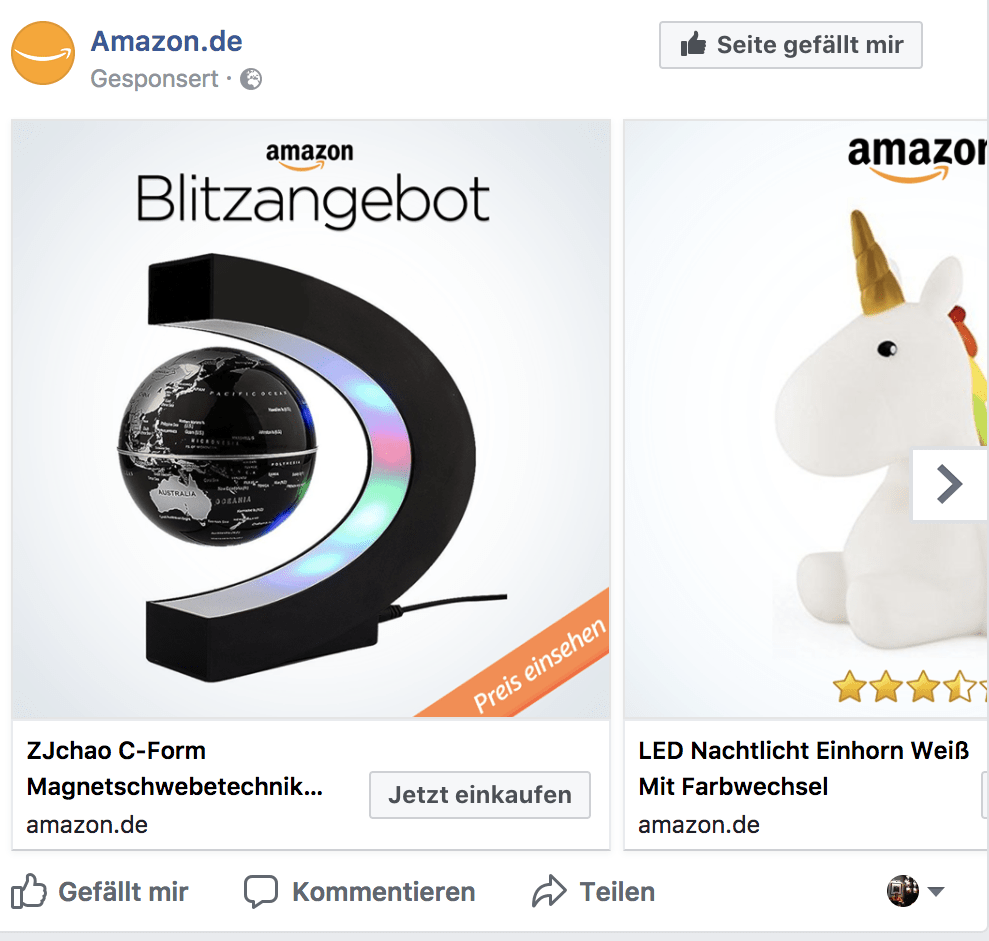
Voraussetzungen für die Schaltung von Dynamic-Retargeting-Ads
Bevor Dynamic-Retargeting-Ads geschaltet werden können, müssen einige Voraussetzungen erfüllt werden:
- Produktkatalog-Feed muss an Facebook übergeben werden.
- Der Facebook-Pixel muss implementiert & die wichtigsten Events (Add-to-cart, Purchase) müssen angelegt werden.
Facebook-Produktkatalog-Feed
Der Produktkatalog-Feed enthält alle Produkte, welche in Deinem Online-Shop verfügbar sind, sowie die dazugehörigen notwendigen Informationen. Dabei kannst Du den Produktkatalog-Feed sowohl manuell als auch dynamisch an Facebook übergeben. Bei der manuellen Übertragung lädst Du den Facebook-Feed als CSV-Datei zu Facebook hoch. Dies hat den Nachteil, dass bei jeder Produktänderung (Preis, Verfügbarkeit) der Produkt-Feed nochmals manuell hochgeladen werden muss. Aus diesem Grund rate ich Dir, den Produktkatalog-Feed dynamisch an Facebook zu übergeben, damit Facebook über die aktuellen Informationen verfügt und diese verarbeiten kann. Bei der dynamischen Produktkatalog-Wiedergabe übergibt Dein Online-Shop oder Warenwirtschaftssystem eine URL, auf welche Facebook zugreifen kann, damit es die neuesten Produktinformationen erhält.
Welche Informationen muss der Produktkatalog-Feed enthalten?
- Produkt-ID
- Verfügbarkeit
- Zustand
- Beschreibung
- Bild-URL
- Title
- Marke/GTIN
- Preis
- Link
Diese Informationen gelten als Pflichtfeld für jedes Produkt, welches im Produktkatalog-Feed dargestellt werden soll. Neben diesen 9 Pflichtfeldern gibt es außerdem noch weitere Felder (z. B. Produktkategorie, Geschlecht etc.), die ebenfalls ausgefüllt werden können.
Facebook Pixel & Events
Damit Facebook erfährt, welche Besucher in Deinem Online-Shop Produkte angeschaut haben, müssen neben dem Facebook Pixel auch die unterschiedlichen Events weitergegeben werden. Dies geschieht durch die Einbindung des Facebook Pixels sowie der Conversion-Events. Die für das eCommerce relevanten Events Add-to-Wishlist, Add-to-Cart, Initial-Checkout, AddPaymentInfo & Purchase sollten zweifelsohne eingebaut werden. Ebenfalls sollten verfügbare Parameter wie „Item-Price“ übergeben werden, damit Du im Facebook-Werbeanzeigenmanager auch den ROAS messen kannst.
Für zahlreiche Shop- und CMS-Systeme gibt es Plugins, die den Aufwand der Pixel- & Event-Integrationen deutlich verringern. Hier findest Du einige Links zu den populärsten Plugins:
- WooCommerce (Facebook Pixel- & Event-Integration: http://www.pixelyoursite.com/facebook-pixel-plugin)
- WooCommerce Product Feed (http://www.pixelyoursite.com/product-catalog-facebook)
- Shopify Pixel-Integration (https://apps.shopify.com/pixel-perfect)
- Shopify Produkt-Feed (https://apps.shopify.com/facebook-product-catalog)
- Mageto Facebook-Pixel- & Event-Integration (https://marketplace.magento.com/cadence-cadence-fbpixel.html)
- Magento Facebook Product Feed (https://www.xtento.com/product-feeds/magento-facebook-dynamic-product-ads-integration.html)
Tipp: Durch die korrekte Integration des Produktkataloges kannst Du nicht nur Dynamic-Retargeting-Ads schalten, sondern ebenfalls die Produktkatalog-Informationen für die Schaltung von Lookalike-Kampagnen nutzen, um Deine Produkte auszuspielen. Ein tolle Kombination ist unter dem Namen “Dynamic-Product-Ads mit Broad-Audience“ seit einigen Monaten bekannt.
Erstellung von Dynamic-Product-Ads
Damit wir Dynamic-Product-Ads an unsere präferierte Custom Audience ausspielen können, müssen wir das Werbeanzeigen-Ziel “Produktkatalogverkäufe“ im Werbeanzeigenmanager auswählen.
Der erste Schritt auf Anzeigengruppenebene ist die Auswahl der Produktpalette. Hier wählst Du den Produktkatalog aus, der die zu bewerbenden Produkte enthält. Nach Auswahl der Produktpalette erhält man auch direkt die Anzahl der Produkte angezeigt.
Nachdem wir Facebook das Werbeziel, den Namen der Kampagne sowie die zu bewerbende Produktpalette mitgeteilt haben, können wir nun auf Anzeigengruppenebene die relevanten Targeting-Möglichkeiten der Custom Audience auswählen. Darunter fallen u. a.:
- Angesehen oder zum Einkaufswagen hinzugefügt, aber nicht gekauft
- Zum Einkaufswagen hinzugefügt, aber nicht gekauft
- Up-Selling-Produkte
- Cross-Selling-Produkte
- Benutzerdefinierte Kombinationen
Wie Du siehst, können wir nicht nur Dynamic-Retargeting-Kampagnen schalten, sondern auch Up-Selling– und Cross-Selling-Kampangen, um den durchschnittlichen Warenkorbwert zu steigern. In meinem Beispiel werde ich die Targeting-Möglichkeit „Angesehen oder zum Einkaufswagen hinzugefügt, aber nicht gekauft“ auswählen. Hier besteht außerdem noch die Möglichkeit, ein Zeitfenster zu benennen, in welchem die Aktion durchgeführt wurde. Grundsätzlich lässt sich Folgendes sagen: Je kürzer der Zeitraum zwischen der Produktansicht und der Ausspielung der Werbeanzeige auf Facebook ist, desto höher ist die Wahrscheinlichkeit einer Conversion. Bei erklärungsbedürftigeren Produkten, welche einen längeren Entscheidungshorizont haben (z. B. Autos, Heizungen etc.), ist die Nutzung von längeren Zeiträumen zu empfehlen.
Im nächsten Schritt lassen sich – wie bereits bekannt – die Platzierungen der Werbeanzeigen auswählen (Automatische Platzierung vs. Platzierung bearbeiten). Hier wähle ich in der Regel “Platzierung bearbeiten“ aus, um jeder Platzierung eine eigene Anzeigengruppe zuzuordnen und auf Anzeigenebene Titel und Beschreibung an das jeweilige Anzeigenformat anzupassen.
Daraufhin wähle ich unter der Funktion “Spezifische Mobilgeräte“ die Option “Nur bei bestehender WLAN-Verbindung“ aus. Damit möchte ich verhindern, dass Personen angesprochen werden, welche z. B. in der U-Bahn sitzen und deren Conversion-Wahrscheinlichkeit aufgrund der nicht ausreichenden Internetverbindung begrenzt ist.
Als letzter Schritt auf Anzeigengruppenebene steht nun wie üblich die Konfiguration des Budgets & Zeitplans an. Hier kann u. a. zwischen Laufzeit- und Tagesbudget gewählt werden. Ein besonderes Augenmerk sollte dabei auf die Auswahlfunktionen “Anzeigenschaltung optimiert für“ und “Art der Veranstaltung“ gelegt werden. Da wir mit unseren Dynamic-Product-Ads Verkäufe generieren wollen, ist die auf Conversion optimierte Anzeigenschaltung zu empfehlen. Bei der Art der Veranstaltung hängt die Auswahl von der Häufigkeit der Conversion ab. Facebook benötigt 50 Conversions auf Anzeigengruppenebene, um ein genaues Bild der optimalen Zielgruppe zu erhalten. Wenn die 50 Conversions am Anfang nicht über das Event „Kauf“ generiert werden können, sollte auf ein Event im oberen Teil des Conversion-Funnels (Add-to-Cart, Produktansicht etc.) optimiert werden.
Dynamic-Retargeting-Anzeigengestaltung
Nachdem wir die Einstellungen auf Anzeigengruppenebene abgeschlossen haben, bestimmen wir nun die grafische Ausgestaltung der Werbeanzeigen. Zuerst benennen wir die Anzeige und nennen Facebook sowohl unsere Facebook Fanpage als auch unsere Instagram-Seite. Danach müssen wir uns entscheiden, ob wir Anzeigen im Karussell-Format oder als einzelnes Bild schalten wollen.
Da es sich um Dynamic-Ads handelt, werden Produkte dynamisch nach Interaktion ausgespielt, sodass nur die Produkte angezeigt werden, welche sich die jeweilige Person auch angeschaut hat.
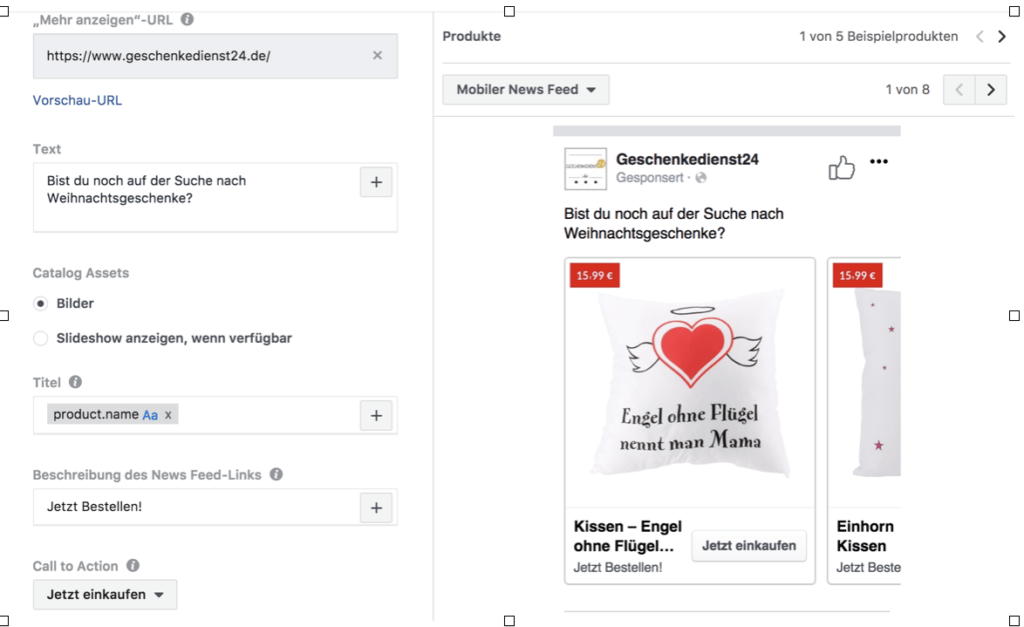
Die Gestaltung der Anzeigen funktioniert im Endeffekt genauso wie bei der herkömmlichen Anzeigengestaltung. Ein wesentlicher Unterschied ist jedoch die dynamische Beschreibung von Titel, Text und News-Feed-Link, welche mit den Inhalten des Produkt-Feeds ausgespielt wird. So können u. a. neben dem Produktbild auch der Produktname und der Produktpreis dargestellt werden. Dies erfolgt komplett automatisch.
Seit kurzem gibt es auch die Möglichkeit, Overlays in den Produktbildern anzulegen. Als Overlays sind momentan der Preis, der durchgestrichene Preis sowie der Rabatt in Prozent verfügbar. Durch die Nutzung der Overlays können weitere Informationen an die Nutzer weitergegeben werden, ohne zusätzlichen Platz im Titel oder im Text aufzubrauchen.
Im letzten Absatz der Anzeigengestaltung sollte noch ein UTM-Parameter angehängt werden, um die Nachverfolgung der Conversion auch in Google Analytics problemlos zu ermöglichen.
Ich hoffe, dass Dir mein Beitrag zum Thema Facebook Retargeting gefallen hat. Wenn Du Fragen haben solltest, würde ich mich über eine Nachricht von Dir freuen.